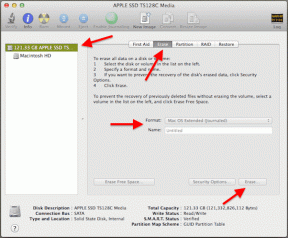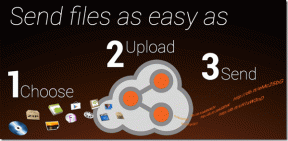Де зберігаються знімки екрана на Android?
Різне / / April 03, 2023
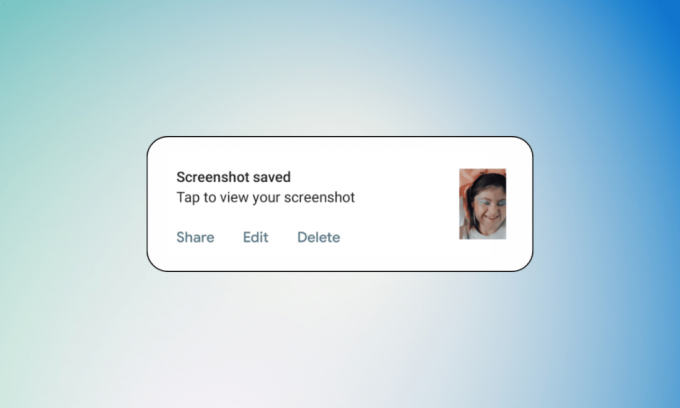
Скріншоти – це корисний інструмент для захоплення зображень дисплея вашого пристрою Android сфотографуйте повідомлення про помилку, яке з’являється на екрані, збережіть зображення або поділіться мемом чи смішним вмістом твіт. Ви можете зробити скріншот своєї розмови з кимось і запитати друзів, що відповісти далі, або попліткувати з ними. Але яка користь від скріншота, якщо ви не можете його знайти? Якщо ви новачок у Android або просто не знаєте, де зберігаються знімки екрана на Android, ця стаття для вас. Ви також дізнаєтеся, де зберігаються скріншоти на Samsung і як зробити скріншот на Android.

Зміст
- Де зберігаються знімки екрана на Android?
- Як зробити скріншот на Android?
- Де зберігаються знімки екрана на Android?
- Де зберігаються знімки екрана на Samsung?
- Як змінити місце збереження знімків екрана на Android?
Де зберігаються знімки екрана на Android?
Кожен робить скріншот. Але скріншот буде марним, якщо ви не знаєте, де його знайти. Щоб дізнатися, де зберігаються скріншоти на Android, читайте далі до кінця.
Примітка: Оскільки смартфони Android не мають однакових параметрів налаштувань, вони відрізняються від виробника до виробника. Тому переконайтеся, що налаштування правильні, перш ніж змінювати будь-які налаштування на своєму пристрої. Ці кроки були виконані на Xiaomi Redmi 7 і Samsung, як показано на малюнках нижче.
Як зробити скріншот на Android?
Зробити скріншот на Android - це простий процес, який може бути корисним у багатьох ситуаціях. Незалежно від того, чи хочете ви зафіксувати смішний мем чи поділитися цікавою статтею, знімок екрана допоможе вам зберегти момент і поділитися ним з іншими.
Спосіб 1: Використання кнопок телефону
Більшість пристроїв Android оснащено вбудованою функцією знімка екрана, а в сучасних пристроях Android можна просто зробити знімок екрана, натиснувши й утримуючи Кнопка живлення + зменшення гучності одночасно. Це захопить знімок екрана, і ви зможете робити з ним, як забажаєте.
Спосіб 2: З панелі сповіщень
Найпоширеніший спосіб зробити скріншот — з панелі сповіщень. Ви можете зробити знімок екрана, виконавши наведені нижче дії.
1. Потягніть вниз панель сповіщень з головного екрана телефону.
2. Натисніть на Скріншот опція з панелі.
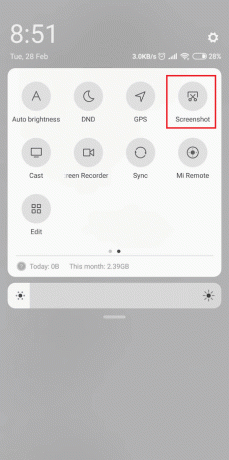
Тепер ви можете зробити скріншот того, що є на вашому екрані.
Спосіб 3. Використання жестів знімків екрана
Ви також можете використовувати певну функцію жестів, доступну на вашому телефоні, щоб робити знімки екрана:
Примітка: для демонстрації використовується телефон Samsung.
1. Телефон доступу Налаштування і торкніться Розширені функції.
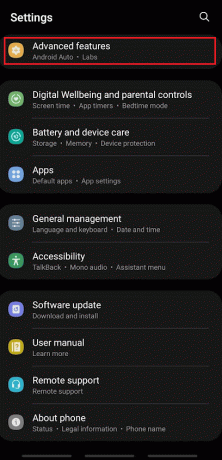
2. Потім торкніться Рухи і жести.
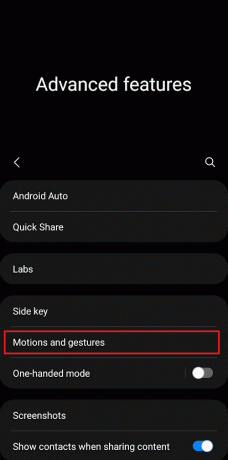
3. Торкніться Змах долонеюзахопити щоб увімкнути перемикач.

4. тепер, проведіть пальцем екран телефону з вашим долоня зліва направо або навпаки.
Читайте також: Як зробити знімок екрана в Overwatch
Де зберігаються знімки екрана на Android?
За замовчуванням більшість пристроїв Android зберігають знімки екрана в a Папка зі знімками екрана у внутрішній пам’яті пристрою. Щоб отримати доступ до цієї папки:
Варіант I: у додатку Gallery
1. Відкрийте Галерея додаток
2. Натисніть на Альбоми вкладку зверху.

3. Знайдіть і торкніться Скріншоти папку.

Варіант II: у файловому менеджері
На деяких пристроях Android ви також можете отримати доступ до своїх скріншотів за допомогою програми Диспетчер файлів, яка є базовим файловим менеджером, попередньо встановленим на більшості пристроїв. Зробити це:
1. Відкрийте Файловий менеджер додаток на вашому телефоні.
2. Натисніть на Вкладка папки щоб переглянути список папок, які знаходяться на вашому пристрої.
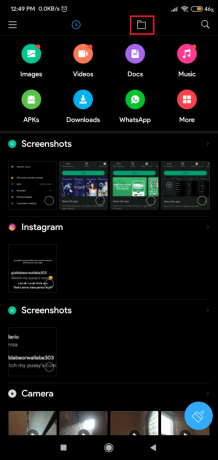
3. Потім проведіть пальцем униз і торкніться DCIM папку.

4. Натисніть на Скріншоти папку. Ця папка містить усі збережені знімки екрана.

Залежно від вашого пристрою ця папка може розташовуватися в різних місцях, але зазвичай вона знаходиться в головній програмі Галерея. Знайшовши папку, ви можете переглядати, редагувати та ділитися знімками екрана, як і будь-які інші зображення у своїй галереї.
Читайте також: Як зробити знімок екрана на Samsung A51 без кнопки живлення
Де зберігаються знімки екрана на Samsung?
Пристрої Samsung зберігають знімки екрана в папці Screenshots у папці Галереядодаток за замовчуванням. Ця папка міститиме всі знімки екрана, які ви зробили на своєму пристрої, упорядковані за датою та часом. Тут ви можете переглядати, редагувати або ділитися своїми знімками екрана, як і будь-яким іншим зображенням у своїй Галереї.
Окрім папки «Знімки екрана» в програмі «Галерея», пристрої Samsung також мають папку «Знімки екрана». Програма Мої файли. Щоб отримати доступ до цієї папки:
1. Перейдіть до Мої файли на вашому телефоні.
2. Торкніться Внутрішня пам'ять.

3. Потім натисніть на DCIM папку.
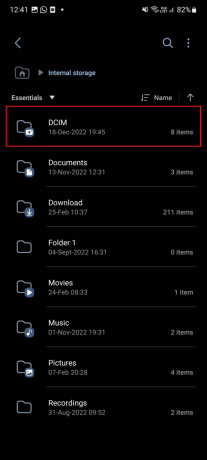
4. У папці DCIM натисніть на Скріншоти папку.
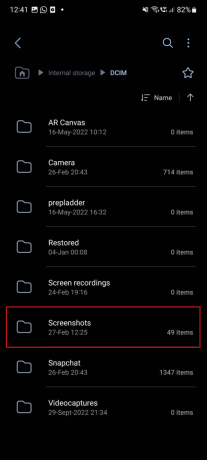
Ця папка містить ті самі знімки екрана, що й програма Галерея, але вона доступна поза програмою. Це може бути корисно, якщо вам потрібно швидко отримати доступ до знімків екрана, не відкриваючи програму Галерея.
Пристрої Samsung пропонують кілька варіантів збереження знімків екрана, зокрема папку Screenshots у програмі Галерея, папку Screenshots у внутрішній пам’яті пристрою та можливість зберігати знімки екрана на зовнішню пам’ять пристроїв. Розуміючи ці параметри, ви можете вибрати найкращий варіант для своїх потреб і гарантувати, що ваші знімки екрана завжди будуть легко доступними.
Читайте також: Що таке розташування знімка екрана FFXIV?
Як змінити місце збереження знімків екрана на Android?
Зміна розташування за замовчуванням, де зберігаються знімки екрана на Android, може бути корисною, якщо ви хочете зберегти свої зображення впорядкованими або якщо у вас вичерпано місце для зберігання на вашому пристрої. На жаль, лише деякі пристрої Android дозволяють змінювати місце збереження знімків екрана. Щоб змінити місце збереження знімків екрана на Android, ви можете зробити це за допомогою скріншот третьої сторонипрограми, люблю Сенсорний знімок екранаі змініть місце збереження файлу.
Примітка: ми не підтримуємо та не спонсоруємо жодну з програм, перелічених у цій статті. Користувачі повинні забезпечити захист своїх даних для конфіденційності або будь-якої втрати даних.

Змінивши місце збереження скріншотів, ви зможете впорядкувати зображення та забезпечити достатньо місця для зберігання на своєму пристрої.
Рекомендовано:
- Де знаходиться меню «Інструменти» в Outlook?
- Виправте проблему постійного перезавантаження телефону Samsung
- Чи сповіщає Instagram, коли ви робите знімок екрана DM?
- Як зробити знімок екрана на Netflix
Сподіваємося, що ви дізналися про де зберігаються скріншоти на Android. Не соромтеся звертатися до нас із своїми запитами та пропозиціями через розділ коментарів нижче. Також повідомте нам, про що ви хочете дізнатися далі.